Home »
» Asrizal Wahdan Wilsa
Asrizal Wahdan Wilsa
Asrizal Wahdan Wilsa |
| Posted: 02 Mar 2011 10:39 PM PST Tweaking Windows XP - Windows XP atau Windows 5.1 build 2600 adalah sebuah versi sistem operasi Windows yang diluncurkan oleh Microsoft Corporation pada tanggal 25 Oktober 2001 di Amerika Serikat. Sebelumnya, Microsoft telah meluncurkan Windows versi 5.0 atau yang dikenal dengan Windows 2000, baik itu edisi server maupun edisi profesional (untuk desktop kantoran). Namun pada kenyataannya sebagian besar pengguna menggunakan Windows XP Professional. Nama XP sendiri, menurut Microsoft merupakan singkatan dari kata Experience, yang artinya Windows XP membawa pengalaman baru dalam dunia komputasi, atau setidaknya begitulah yang diharapkan oleh Microsoft. Perubahan user interface dan tatacara penggunaan memang sangat revolusioner, seperti yang terjadi dari DOS ke Windows 3.0, dan dari Windows 3.1 ke Windows 95. perubahan revolusioner lagi akan terjadi pada peluncuran Microsoft Windows Vista. Windows XP sendiri berbasis pada Windows NT dan termasuk pada keluarga NT. Yang termasuk dalam keluarga NT adalah Windows 2000 Server dan Windows Server 2003, Windows 2000 & 2003. Keluarga NT, terutama yang server, memiliki kemampuan yang baik untuk menjadi sebuah server. Apabila terdapat gejala penurunan kemampuan performanya pada Windows XP komputer anda sebaiknya mulailah memberikan pengobatan dan terapi pada komputer anda sehingga pekerjaan yang akan anda lakukan bisa berjalan lancar dan tidak terhambat oleh kendala komputer anda yang lemot, tips Tweaking berikut ini semoga bisa mengatasi dan meningkatkan performa komputer anda. Efek Visual Tampilan default Windows XP memang terlihat cantik, tetapi sebenarnya tampilan tersebut menguras sumber daya sistem dan menurunkan responsivitas komputer. Berikut adalah opsi agar Windows XP tetap cantik tetapi komputer tetap gesit. Klik Start > Settings > Control Panel > System > Advanced. Di bagian Performance, pilih Settings. Nah, hilangkan tanda centang kecuali pada opsi sebagai berikut: - Show shadows under menus. - Show shadows under mouse pointer. - Show translucent selection rectangle. - Smooth edges of screen fonts. - Use drop shadows for icons labels on the desktop. - Use visual styles on windows and buttons. Kemudian pilih Apply, lalu klik OK. Kalau masih kurang, hilangkan semua centang kecuali di bagian “Use visual styles on windows and buttonsâ€. Tetapi kalau Anda tidak butuh cantik dan hanya ingin yang gesit, pilih saja opsi Adjust for best performance atau hapus semua centang yang ada. ClearType Jika Anda menggunakan layar LCD baik monitor LCD atau notebook, atau Plasma, Anda bisa mendapatkan peningkatan ketajaman teks dengan meng-enable ClearType dibandingkan menggunakan metode penajaman font biasa ataupun anti-aliasing. Instruksinya adalah lewat menu Start > Settings > Control Panel > Display > Appearance lalu Effects. Beri centang pada “Use the following method to smooth edges of screen fontsâ€, lalu pilih ClearType. Page File Windows XP menggunakan paging file yang diatur oleh sistem. Page file ini merupakan memori cadangan dari RAM tempat sistem operasi menyimpan data sementara. Pada sistem operasi masa kini, termasuk Windows, program aplikasi dan proses sistem menggunakan memori virtual yang dianggap sebagai RAM. Hanya bagian inti dari kernel sistem operasi yang menggunakan memori fisik secara langsung. Artinya, virtual memori atau page file tersebut selalu digunakan, meskipun memori yang dibutuhkan oleh seluruh proses yang sedang berjalan jauh lebih kecil dibandingkan dengan memori utama (RAM) yang tertancap di motherboard. Secara default, Windows XP akan mengatur secara otomatis besaran page file ke ukuran berikut berdasarkan besaran RAM yang terpasang untuk sistem: RAM kurang dari 1GB - Ukuran awal (MB): 1,5 x jumlah RAM yang ada pada sistem. - Maksimum (MB): 3x jumlah RAM yang terpasang. Sistem operasi 32-bit memiliki batas page file maksimal 4GB. RAM 1GB atau lebih - Ukuran awal (MB): 1x jumlah RAM yang ada pada sistem. - Maksimum (MB): 3x jumlah RAM yang terpasang. Sistem operasi 32-bit memiliki batas page file maksimal 4GB. Page file tidak akan bertambah besar jika Anda set initial size-nya ke ukuran yang cukup. Menggunakan opsi otomatis untuk page file juga akan menghindari atau meminimalisir munculnya pesan error “Out of Memory†saat menjalankan banyak aplikasi ataupun membuka banyak data. Memberikan initial size yang terlalu besar juga tidak memberikan dampak negatif pada sistem kecuali pemborosan ruang hard disk jika tidak digunakan, dan tidak ada hubungannya dengan performa. Lalu, bagaimana mengetahui apakah RAM masih cukup atau tidak? Caranya, gunakan komputer untuk beraktivitas selama beberapa jam tanpa restart. Setelah itu lihat di Task Manager, khususnya pada tab Performance. Jika Commit Charge â€" Peak lebih besar dibanding Physical Memory â€" Total, maka sistem Anda membutuhkan RAM tambahan. Tetapi jika Anda menggunakan opsi page file yang besarannya dibuat otomatis oleh sistem, maka Windows XP akan secara otomatis memperbesar page file untuk Anda. Masalah berikutnya yang muncul adalah, ukuran page file maksimum pada sistem operasi 32-bit adalah 4GB. Bagaimana kalau masih kurang juga? Jika Anda memiliki lebih dari satu hard disk atau partisi di komputer, buat saja page file kedua di hard disk tersebut. Windows menggunakan algoritma internal untuk menentukan page file mana yang digunakan untuk mengatur virtual memori secara optimal. Menurut Microsoft, solusi optimal adalah membuat satu page file yang disimpan di partisi utama sistem dan membuat satu page file lagi di partisi lain di hard disk atau partisi yang jarang digunakan. Disable Indexing Service Indexing Service pada Windows XP melakukan indeks pada file-file Anda untuk mempersingkat waktu saat Anda melakukan pencarian di hard disk. Misalnya, ketika Anda ingin membuka file tertentu atau mencari kalimat yang ada di dalam sebuah file dokumen. Akan tetapi, pengindeksan secara terus-menerus terhadap file di hard disk tentu akan menurunkan performa sistem karena menggunakan ruang page file dalam jumlah yang besar dan juga mengkonsumsi sumber daya prosesor. Untuk men-disable Indexing Service, buka My Computer, lalu klik kanan pada seluruh hard disk atau partisi yang tidak ingin Anda indeks lagi. Berikutnya, klik Properties lalu hilangkan centang pada “Allow Indexing Service to index this disk for fast file searching†dan klik Apply. Lalu pilih “Apply changes to sub folders and filesâ€. Jika ada file yang tidak bisa di-update, pilih saja “Ignore Allâ€. Menaikkan Kecepatan Pointer Mouse Standarnya, Windows mengeset kecepatan pointer mouse pada kecepatan rata-rata. Meski cukup, kadang ini dapat memperlambat waktu ketika kita perlu menggeser kursor ke berbagai area layar. Meningkatkan kecepatan pointer akan membuat Anda bisa lebih cepat klak-klik di komputer secara lebih efisien tanpa perlu banyak menggerakkan tangan. Cara melakukannya, klik Start > Settings > Control Panel > Mouse. Pada tab Pointer Options, di bagian Motion, geser slider 1 sampai 5 langkah ke arah opsi “Fastâ€. Lalu beri centang pada “Enhance pointer precision†dan klik OK. Seharusnya, kini Anda dapat menggeser pointer mouse tanpa perlu banyak menggerakkan fisik mouse Anda. Tidak ada setting yang pasti untuk opsi ini. Berhubung Anda yang menggunakan komputer tersebut, kecepatan pergerakan pointer mouse belum tentu sesuai dengan setting yang digunakan orang lain. Yang jelas, mouse umum yang harganya murah ataupun mouse yang sudah usang memiliki tingkat responsivitas yang terbatas. Kalau menaikkan kecepatan pointer mouse tidak banyak berpengaruh, berarti sudah waktunya ganti mouse. Menu Startup Opsi-opsi yang ada pada menu Startup (Start > Run > msconfig) merupakan aplikasi yang akan dijalankan setiap kali Anda menghidupkan komputer dan masuk ke sistem operasi. Semakin banyak centang di sana, maka akan semakin lambat komputer Anda bekerja karena seluruh program tersebut dijalankanâ€"baik secara langsung ataupun berjalan di background. Sebaiknya hilangkan semua centang yang ada, kecuali software pengaman seperti antivirus, antispyware, firewall, dan lain-lain serta aplikasi yang sangat sering Anda gunakan, misalnya software instant messenger ataupun driver printer. Selain meningkatkan kecepatan boot, membersihkan centang pada menu Startup ini juga akan meningkatkan performa sistem secara cukup signifikan. Toh kalau ada yang terhapus centangnya dan ternyata Anda butuhkan, Anda bisa beri centang kembali pada opsi yang diinginkan. Bila pada komputer Anda tersedia lebih dari satu akun pengguna, Anda juga bisa mengatur aplikasi apa saja yang dijalankan pada saat startup user yang berbeda-beda. Caranya adalah dengan memilih User dan akun yang ingin Anda edit. Tetapi tentunya Anda perlu hak administrator untuk dapat melakukan ini. Disk Defragmenter Setelah sekian lama digunakan dan membuat atau memindahkan data ke komputer, maka manajemen penempatan data pada hard disk di sistem Anda akan berantakan. Akibatnya, hard disk akan bekerja lebih keras untuk membaca dan menuliskan data ke sistem. Untuk merapikannya, Windows sudah memiliki Disk Defragmenter yang cukup untuk melakukan tugas tersebut. Cara penggunaannya adalah klik ganda pada My Computer, lalu klik kanan di drive atau partisi yang ingin Anda defrag. Sebagai contoh, setelah klik kanan pada drive C:, klik Properties > Tools, lalu pilih Defragement Now dan Defragment. Cara lain adalah dari menu Start > Run, ketikkan “dfrg.mscâ€, lalu tekan Enter. Pilih drive yang ingin Anda defrag, lalu klik Defragment. Berhubung Disk Defragmenter sangat haus akan operasi input-output pada sistem, maka kemungkinan besar Anda akan kerepotan jika melakukan defragmenting sambil bekerja. Sebaiknya lakukan defrag saat komputer akan Anda tinggalkan dalam waktu yang cukup lama, misalnya malam hari sebelum Anda pergi tidur. Nah, kalau dengan cara ini ternyata masih lambat juga, coba lihat lagi spesifikasi komputer Anda. Apakah sudah memenuhi kebutuhan sistem operasi Windows XP? Jangan-jangan belum. Kalau sudah cukup memenuhi dan langkah-langkah di atas tidak banyak membantu, silakan gunakan cara lain. Misalnya menggunakan software tweaking ataupun format dan install ulang. Spesifikasi Windows XP Minimum - Prosesor 233MHz - Memori (RAM) 64MB (dengan performa dan fitur yang terbatas) - 1,5GB ruang hard disk - Monitor dengan resolusi SVGA (800 x 600) - CD-ROM atau DVD drive - Keyboard dan mouse Rekomendasi - Prosesor 300MHz - Memori (RAM) 128MB - 1,5GB ruang hard disk - Monitor SVGA 800 x 600 dan kartu VGA dengan memori 8MB - CD-ROM atau DVD - Keyboard dan mouse - Kartu jaringan, kartu suara, dan speaker Maksimum - 1 unit prosesor (multi core dan atau mendukung Hyper Threading) - Memori (RAM) 4GB, dan virtual memori maksimum 4GB - Partisi FAT16 maksimum 4GB dengan ukuran file maksimum 2GB - Partisi FAT32 maksimum 2TB dengan ukuran file maskimum 4GB - Partisi NTFS maksimum 2TB dengan ukuran file maksimum 2TB - Harddisk 137GB ke atas membutuhkan Service Pack 1 dan BIOS yang mendukung berbagai sumber |
| Menghilangkan Windows Genuine Advantage Notification Saat Startup Posted: 03 Mar 2011 05:21 AM PST Menghilangkan Windows Genuine Advantage Notification Saat Startup adalah artikel untuk menjawab pertanyaan komentator pada artikel Cara Membuat Windows 7 Bajakan Menjadi Genuine. Suatu ketika sobat semua sedang terkoneksi dengan internet, sobat lupa untuk mematikan Automatic Updates pada windows anda. Baca : "Cara Dissable Automatic Update Windows" Sehingga ketika sobat sedang asik berselancar tiba-tiba windows sobat melakukan update secara otomatis, jika windows anda Asli/Genuine tidak masalah. Tapi kalau windowsnya bajakan? Dia akan berhenti ditengah jalan. Alhasil setiap kali start up sobat harus menunggu beberapa detik lebih lama dari biasanya karena saat start up akan muncul notifikasi yang memberitahukan bahwa windows sobat bajakan atau istilahnya minta windows yang asli. berikut adalah tampilan print screennya : Untuk mengatasinya berikut saya berikan trik untuk menghilangkan tampilan tersebut saat start up. Menghilangkan Peringatan Windows Genuine Advance (WGA) Untuk Windows XP Langkah - langkahnya adalah sebagai berikut :
Untuk yang menggunakan windows 7 , cara untuk menghilangkan windows genuine yang tampil seperti gambar dibawah ini : Solusinya adalah menggunakan software yang tentunya lebih mudah dalam menggunakannya, silakan download softwarenya melalui link dibawah ini : ------Semoga Bermanfaat------- |
| You are subscribed to email updates from Asrizal Wahdan Wilsa Sharing Media | Let's Share Knowledge To stop receiving these emails, you may unsubscribe now. | Email delivery powered by Google |
| Google Inc., 20 West Kinzie, Chicago IL USA 60610 | |
Jangan Lupa Jempolnya :
 |






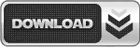
 Previous Article
Previous Article